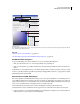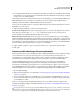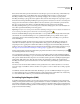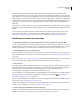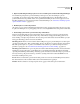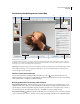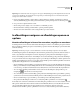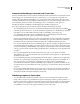Operation Manual
87
PHOTOSHOP CS4 GEBRUIKEN
Camera Raw
Omdat DNG-metagegevens algemeen gedocumenteerd zijn, hebben softwarelezers, zoals Camera Raw, geen
cameraspecifieke kennis nodig voor het decoderen en verwerken van bestanden die gemaakt zijn door een camera die
DNG ondersteunt. Als een gedeponeerde indeling niet meer wordt ondersteund, kunnen gebruikers afbeeldingen die
in die indeling zijn opgeslagen mogelijk niet meer openen en kunnen de afbeeldingen voor altijd verloren gaan. Omdat
DNG algemeen gedocumenteerd is, is het veel waarschijnlijker dat Raw-afbeeldingen die als DNG-bestanden zijn
opgeslagen tot in de verre toekomst door software kunnen worden gelezen, waardoor DNG een veilige keuze is voor
archivering.
Metagegevens voor aanpassingen die worden aangebracht aan afbeeldingen die als DNG-bestanden zijn opgeslagen,
kunnen in het DNG-bestand zelf worden ingesloten in plaats van in een secundair XMP-bestand of in de Camera Raw-
database.
U kunt Camera Raw-bestanden omzetten in de DNG-indeling met gebruik van de Adobe DNG-convertor of het
dialoogvenster Camera Raw. Voor meer informatie over de DNG-indeling en de DNG-convertor gaat u naar
www.adobe.com/go/learn_ps_dng_nl of leest u de Lees mij voor DNG 5.2 op www.adobe.com/go/kb407616.
Afbeeldingen verwerken met Camera Raw
1. Camera Raw-bestanden naar uw vaste schijf kopiëren, deze ordenen en (optioneel) omzetten in DNG.
Voordat u aan de slag kunt met de afbeeldingen die uw Camera Raw-bestanden vertegenwoordigen, moet u ze van de
geheugenkaart van de camera overbrengen, ze ordenen, nuttige namen geven en anderszins klaarmaken voor gebruik.
Gebruik de opdracht Foto's van camera ophalen in Adobe Bridge om deze taken automatisch uit te voeren.
2. De afbeeldingsbestanden openen in Camera Raw.
U kunt Camera Raw-bestanden in Camera Raw openen vanuit Adobe Bridge, After Effects of Photoshop. U kunt ook
JPEG- en TIFF-bestanden in Camera Raw openen vanuit Adobe Bridge. (Zie “Afbeeldingen openen in Camera Raw”
op pagina 92.)
Op de Adobe-website op www.adobe.com/go/vid0005_nl kunt u een videohandleiding bekijken over het importeren
van Raw-afbeeldingen van een digitale camera naar Adobe Bridge met de Adobe Fotodownloader.
3. Kleur aanpassen.
Kleuraanpassingen bevatten de witbalans, de kleurtint en de verzadiging. U kunt de meeste aanpassingen aanbrengen
in het tabblad Standaard en vervolgens besturingselementen in de andere tabbladen gebruiken om de resultaten te
perfectioneren. Als u wilt dat Camera Raw uw afbeelding analyseert en de beste oplossing wat betreft
toonaanpassingen toepast, klikt u op Automatisch in het tabblad Standaard.
Als u de instellingen voor de vorige afbeelding, de standaardinstellingen voor het cameramodel of de ISO-instellingen
wilt toepassen, kiest u de desbetreffende opdracht in het menu Camera Raw-instellingen . (Zie “Opgeslagen
Camera Raw-instellingen toepassen” op pagina 113.)
Als u een videohandleiding over het aanpassen van meerdere afbeeldingen met Camera Raw wilt bekijken, gaat u naar
de website van Adobe op www.adobe.com/go/vid0006_nl.
Als u een videohandleiding over het aanpassen van meerdere afbeeldingen met Adobe Bridge en Camera Raw wilt
bekijken, gaat u naar de website van Adobe op www.adobe.com/go/vid0007_nl.
4. Andere aanpassingen en afbeeldingscorrecties aanbrengen.
Gebruik de andere gereedschappen en besturingselementen in het dialoogvenster Camera Raw om bijvoorbeeld de
afbeelding te verscherpen of te retoucheren, ruis te verminderen of lensfouten te corrigeren.